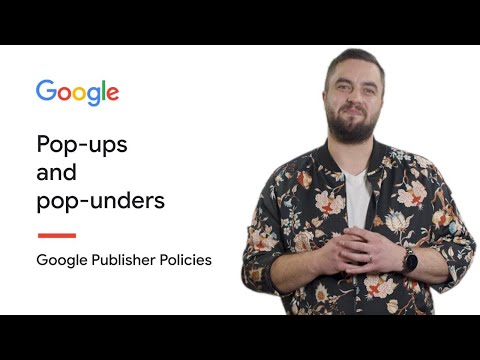
Innhold
Pop-under-annonser som startes av nettsteder du besøker, kan bli blokkert i nettleseren din. Ved å endre innstillingene i nettleseren din for å blokkere pop-under-annonser, forhindrer du også visning av popup-annonser. Pop-unders kan bare blokkeres ved hjelp av nettleseren din hvis de åpnes av nettsteder du besøker. Pop-under-annonser som oppstår som følge av adware installert på datamaskinen, må fjernes fra systemet ved hjelp av et program for fjerning av adware eller spyware.
retninger
-
Åpne Google Chrome-nettleseren. Klikk på det blå nøkkelikonet øverst til høyre i nettleseren.
-
Velg "Alternativer" fra menyen som vises under nøkkelikonet. Klikk på ikonet "Under hette" i Chrome-vinduet.
-
Klikk på "Innholdsinnstillinger" under overskriften "Personvern." Klikk på kategorien "Pop-ups".
-
Venstreklikk boblen ved siden av teksten som sier "Ikke la et nettsted vise popup-vinduer". Klikk på "Lukk". Pop-under og popup-annonser vil nå bli blokkert i Chrome.
Google Chrome
-
Start Mozilla Firefox. Venstre-klikk "Verktøy" i menylinjen øverst i Firefox-vinduet.
-
Velg "Alternativer" fra rullegardinmenyen som vises. Venstreklikk på ikonet "Innhold" nær toppen av vinduet som åpnes.
-
Klikk på den tomme boksen ved siden av "Block popup-vinduer" for å sette visum på den. Klikk på "OK" nederst i vinduet "Alternativer". Start Firefox på nytt ved å lukke nettleseren og åpne den på nytt. Pop-up og pop-under-annonser blir nå automatisk blokkert.
Mozilla Firefox
-
Start Safari-nettleseren. Klikk "Safari" på venstre side av menylinjen (ved siden av Apple-ikonet).
-
Flytt markøren for å markere "Lås popup-vinduer" i menyen. Klikk på "Block popup-vinduer" for å legge merke til ved siden av teksten.
-
Start Safari-nettleseren på nytt. Både pop-under og popup-annonser vil nå bli blokkert av Safari.
Apple Safari
-
Åpne Internet Explorer. Klikk på "Verktøy" -knappen under adressefeltet.
-
Gå til "Pop-up Blocker" -knappen for å markere den i menyen som vises. Venstre-klikk "Aktiver popup-blokkering" i den lille menyen som vises til høyre.
-
Klikk på "Ja" når spørringen vises, spør om du er sikker på at du vil aktivere popup-blokkering av Internet Explorer. Internet Explorer vil nå blokkere popup-vinduer og pop-unders initiert av nettsteder.
Microsoft Internet Explorer
-
Åpne Opera-nettleseren. Klikk på "Verktøy" -knappen som ligger på menylinjen Opera.
-
I vinduet som åpnes, velg "Hurtige innstillinger". Velg "Blokker alle popup-vinduer" fra listen over tilgjengelige alternativer.
-
Klikk på "OK" -knappen for å lagre popup-blokkeringsinnstillingene. Lukk Opera-vinduene som er åpne på datamaskinen din. Åpne Opera igjen, og pop-unders og popup-blokkering innstillingene trer i kraft.
opera
advarsel
- Popup-blokkeringsfunksjonen i nettlesere kan ikke blokkere pop-unders eller popup-vinduer som vises som følge av adware.